Cài Windows
Hướng Dẫn Tự Cài Win 10
1️⃣【Nhận】 Hướng Dẫn Tự Cài Win 10 – Dịch Vụ Tại Nhà™
Giá Dịch Vụ Cài Win 10 Tại Nhà: 150.000 vnđ. Hãy ở nhà đặt lịch kỹ sẽ có mặt trong vòng 20 – 30 phút. Hơn 15 kỹ thuật trực tại 22 quận huyện cam kết hài lòng mới thanh toán.
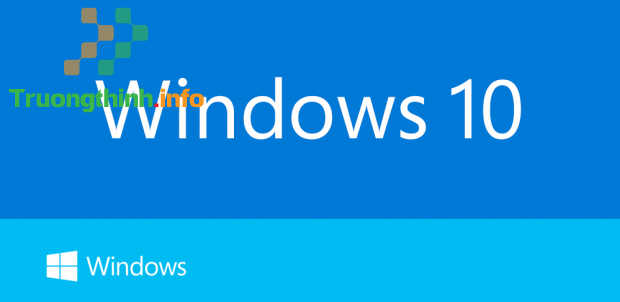
Để có thể cài đặt windows 10, anh em cần một đĩa DVD hoặc USB boot có chứa bộ cài, chi tiết hướng dẫn tạo USB
Việc anh em cần kế đến là cắm usb vào máy, sau đó vào BIOS chọn Boot từ USB hoặc CDROM
Danh sách phím truy cập BIOS theo mainboard
- Mainboard ASRock – Bấm phím F2
- Mainboard ASUS – Bấm phím DEL, Print hoặc F10 .
- Mainboard GIGABYTE – Bấm phím Del để vào BIOS Setup Utility.
- Mainboard Intel – Bấm phím F2 để vào BIOS Setup Utility.
- Mainboard MSI (Micro-Star) – Bấm phím DEL để vào BIOS Setup Utility.
Danh sách phím truy cập BIOS theo dòng máy
Laptop SONY VAIO
- Để vào được BIOS khi khởi động lại máy tính bạn cần nhấn phím Vaio Assist
Laptop HP – COMPAQ
- Một số dòng máy của HP thì bạn sẽ phải bấm F10 để vào BIOS.
- Để vào được BOOT khi khởi động lại máy tính bạn cần nhấn và giữ phím F9
Laptop ACER
- Để vào được BOOT khi khởi động lại máy tính bạn cần nhấn và giữ phím F12
- Để vào được BIOS khi khởi động lại máy tính bạn cần nhấn và giữ phím F2 .
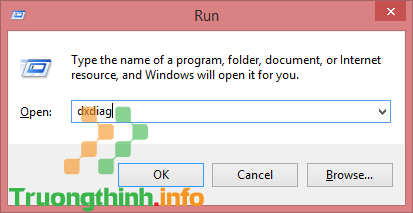
Laptop ASUS
- Để vào được BIOS khi khởi động lại máy tính bạn cần nhấn và giữ phím F2
- Để vào được BOOT khi khởi động lại máy tính bạn cần nhấn và giữ phím ESC
Laptop LENOVO THINKPAD
- Để vào được BIOS khi khởi động lại máy tính bạn phải nhấn và giữ phím F2
- Để vào được BOOT khi khởi động lại máy tính bạn cần nhấn và giữ phím F12
Laptop DELL
- Để vào được BIOS khi khởi động lại máy tính bạn phải nhấn và giữ phím F2
- Để vào được BOOT khi khởi động lại máy tính bạn cần nhấn và giữ phím F12
Tiếp đến anh em sẽ vào được màn hình chọn ngôn ngữ, cài đặt định hình ngày giờ và bàn phím
Click Install để bắt đầu cài đặt
Tiếp theo ông em sẽ chọn phiên bản mà anh em muốn cài đặt, tùy vào bộ cài mà anh em sử dụng, sẽ có những phiên bản không trùng lặp cho 32bit hoặc 64bit
Tiếp theo anh em chọn Agree và Next để qua bước kế tiếp, ở bước này, anh em có 2 tùy chọn, một là update windows, 2 là cài mới, mình thường chọn cài mới vì sẽ hạn chế các file rác từ windows cũ.
Bước tiếp theo rất quan trọng, anh em cần phải cẩn trọng khi làm bước này, đó là bước chọn ổ đĩa cài đặt, ở bước này, nếu mà anh em cài ổ cứng mới thì đơn giản, chỉ việc chọn ổ đĩa, chọn New và chọn dung lượng cho ổ C rồi Windows sẽ tự chia cho chúng ta như hình bên dưới
Còn nếu chúng ta cài lại Win từ ổ có sẵn thì sao? Anh em có thể chọn đúng phân vùng chứa Win cũ và cài đặt vào đó.
Lưu ý nếu anh em chọn Format thì sẽ mất dữ liệu nhưng ổ C sẽ nhẹ hơn và nếu có virus thì cũng sẽ bị xóa đi, còn nếu anh em chọn cài đè lên, những dữ liệu cũ sẽ có lưu thành 1 thư mục tên là Windows.old, và cũng đều có thể lấy lại sau khi cài win xong. Anh em có thể tùy chọn việc này nhé.
Lưu ý anh em một điểm nhỏ là lúc anh em cài đè thì một số tình huống anh em sẽ gặp như hình sau, cách đơn giản theo kinh nghiệm của mình là anh em cứ chọn cái đầu tiên, khi đó Windows sẽ tự sửa lại boot manager vào các lần khởi động sau.
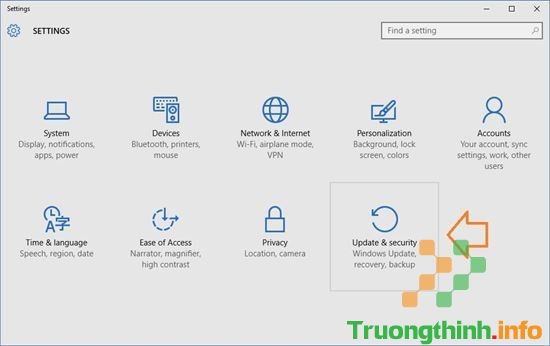
Tiếp theo thì anh em chỉ việc để cho Windows tự động cài đặt
Tiếp theo mình sẽ chỉ dẫn anh em cách setup account, sau khi màn hình trên chạy xong, anh em sẽ được chuyển vào màn hình sau
Các quá trình này là cấu hình lại ngày giờ, ngôn ngữ bàn phím bên mình bỏ lỡ nhé.
Tiếp theo, nếu này là máy cá nhân, anh em chọn tùy chọn ” Set up for personal use “, còn nếu mà máy công ty thì nhờ mấy anh IT làm dùm nhe
Ở bước này, nếu anh em có tài khoản Microsoft thì cứ sử dụng mà đăng nhập, tuy vậy nếu anh em ko có, thì chọn ” Offline account ” ở góc trái nhé
Bước này anh em sẽ bị chào mời sử dụng MS account, anh em chọn ” No ” nhé
Kế tiếp là nhập tên người sử dụng máy tính vào, anh em có thể đặt tên gì cũng được. Lời khuyên của mình là không nên có khoảng trắng nhé.
Bước này anh em nhập gấp đôi mật khẩu nhé.
Cuối cùng anh em có thể chọn sử dụng hoặc không sử dụng Cortana.
Bên trên là bài viết chỉ dẫn chi tiết các bước cài đặt Windows 10, Trường Thịnh Group kỳ vọng bài viết sẽ giúp được anh em khi phải tự mày mò cài lại windows cho mình hoặc người thân. Chúc quý khách một tuần vui vẻ.
Từ Khóa Phù Hợp: ⭐_⭐_⭐ Cài win 10 tại nhà, Hướng dẫn cài win 10 Full Crack. Cài win 10 bản quyền, Hướng dẫn cài win 10 từ az. ❎❤️ Cài Win 10 online, Hướng dẫn cài win 10 từ ổ cứng. Cách cài win 10 bằng đĩa, Cài Win 10 tại nhà không cần USB.
Bài viết Hướng dẫn tự cài win 10 – Dịch vụ tận nơi tphcm được tổng hợp và biên tập bởi: Trường Thịnh Group. Mọi ý kiến đóng góp và phản hồi vui lòng gửi Liên Hệ cho Trường Thịnh Group. Xin cảm ơn.

